Thông thường, để in đồ thị, biểu đồ và bảng, sẽ rõ ràng hơn nếu sử dụng hướng trang ngang, thay vì dọc (dọc). Rốt cuộc, một trang được lật theo chiều ngang cung cấp nhiều không gian hơn để đặt chú thích cho đồ thị và biểu đồ và chú thích cho biểu đồ và bản đồ.
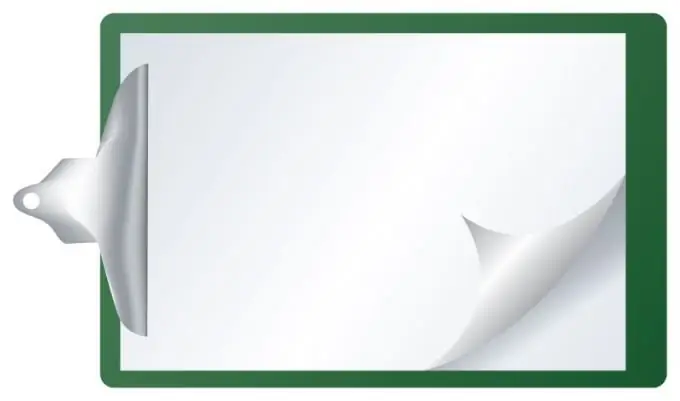
Hướng dẫn
Bước 1
Không biết cách xoay trang 90 độ khi in trong Microsoft Word, chúng tôi in theo hướng dọc bình thường. Nhưng trên thực tế, mọi thứ được thực hiện rất đơn giản. Vì vậy, trong các phiên bản Microsoft Word 2003 và 2007, chỉ cần chọn mục "Tệp" ở menu trên cùng, đi tới "Thiết lập trang", "Khổ giấy" và đánh dấu kiểm trước "Ngang".
Bước 2
Nếu bạn muốn chèn một số trang ngang vào một tài liệu, trong đó tất cả các trang khác là tiêu chuẩn, tức là hướng dọc, hãy thực hiện như sau: Chèn dấu ngắt phần ở nơi bạn muốn xoay trang. Bạn có thể tìm thấy nó trong "Đánh dấu trang". Chọn Ngắt Danh mục, Ngắt Phần, Trang Tiếp theo. Do đó, đối với mỗi phần, bạn có thể đặt hướng trang của riêng phần đó.
Bước 3
Trong phiên bản mới nhất của Microsoft Office Word 2010, để kích hoạt hướng ngang, bạn chỉ cần vào tab "Bố cục trang" và trong phần "Thiết lập trang" bạn sẽ thấy hình ảnh nhỏ của một góc và một mũi tên bên dưới. Sau khi nhấp vào nó, một cửa sổ sẽ bật lên, trong đó bạn sẽ được yêu cầu thay đổi hướng trang.
Sau những thao tác đơn giản như vậy, bạn có thể bắt đầu in tài liệu đã được lưu trước đó. Văn bản sẽ được máy in xuất ra theo hướng ngang /






